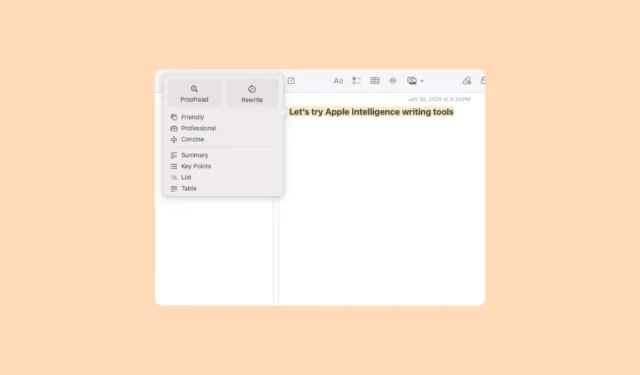
在相容裝置上啟用 Apple Intelligence 後,您就可以在 iPhone、iPad 或 Mac 上使用書寫工具。
對於所有裝置來說,該過程都是相同的,只是在物流方面略有不同(透過 iPhone/iPad 上的彈出式功能表和 Mac 上的右鍵選單提供)。
- 要存取書寫工具,請前往任何文字字段,例如 Notes、Mail、Safari、任何其他第三方瀏覽器等。
- 編寫一些文本,選擇它,然後右鍵單擊它。然後,從上下文選單中轉到“編寫工具”。
- 儘管子選單本身提供了所有書寫工具選項,但為了更輕鬆地訪問,請點擊「顯示書寫工具」選項。
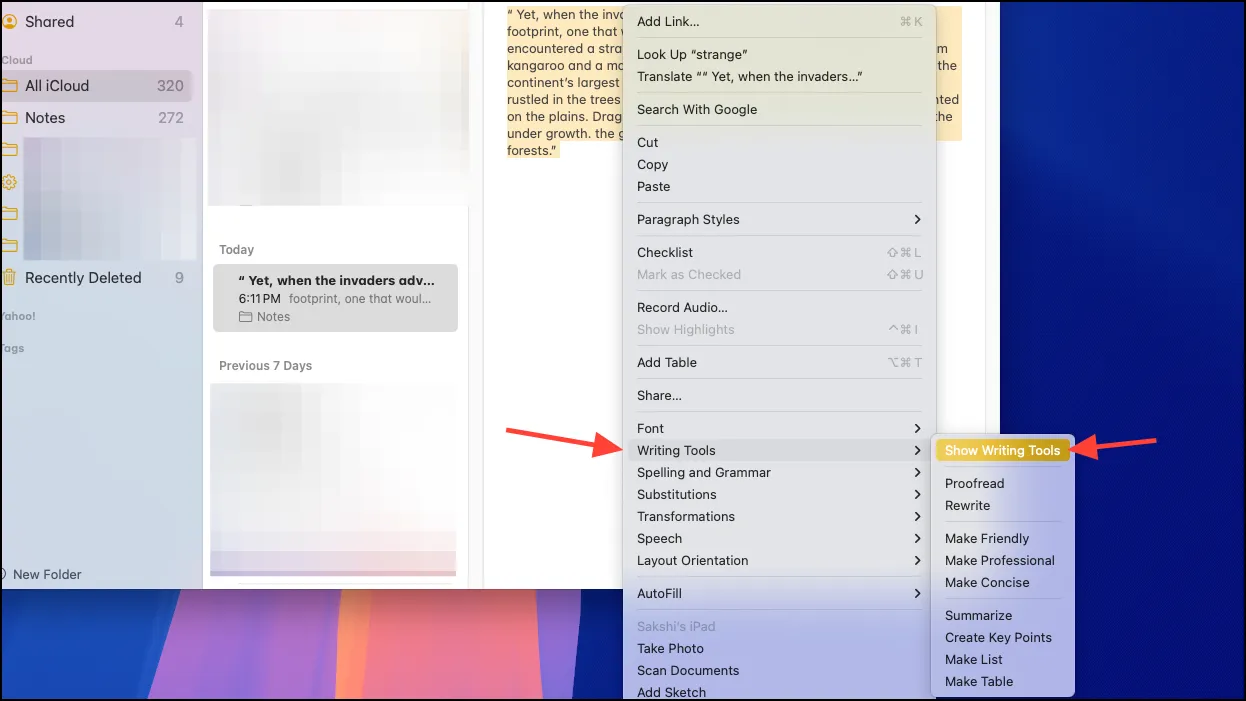
- 您也可以等待「Apple Intelligence」符號出現,然後直接按一下它以開啟書寫工具。
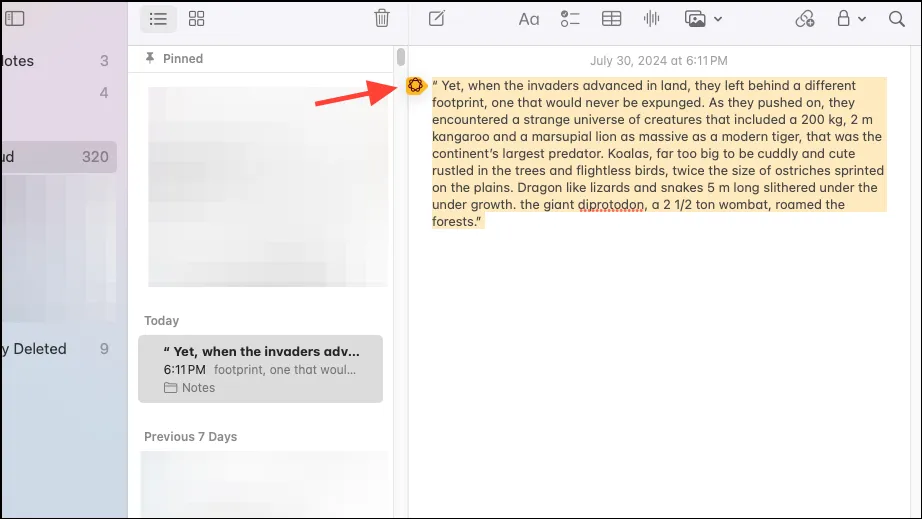
- 將出現書寫工具彈出式選單。您會在那裡找到以下選項:
- 校對
- 改寫
- 友善的
- 專業的
- 簡潔的
- 概括
- 關鍵點
- 清單
- 桌子
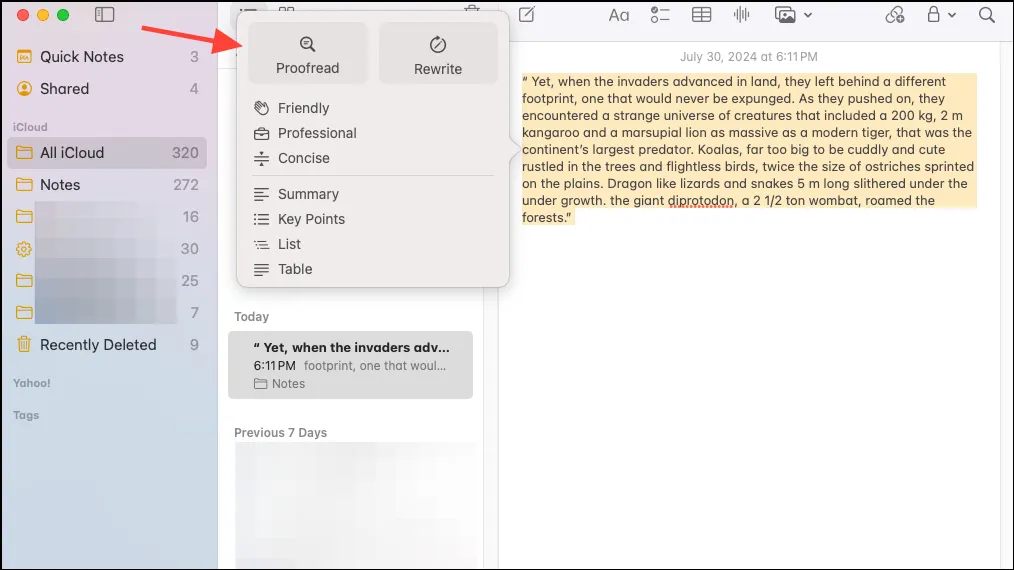
- 按一下您要使用的選項。它們都是不言自明的。例如,校對將校對您的文字並糾正任何錯誤。
- Apple Intelligence 完成文字校對後,您將看到一個選單,其中包含恢復原始文字的選項,查看原始文字(這不會關閉 AI 選單),對 AI 的輸出進行評分,查看它所做的更改點擊箭頭(僅在校對的情況下)等。
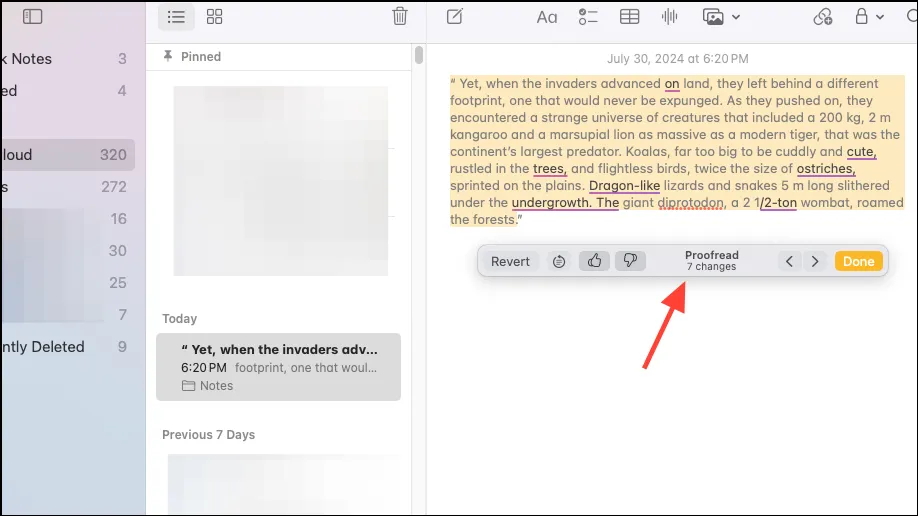
- 對於“摘要”或“要點”等選項,它將在彈出式選單中產生摘要,而不是替換原始內容。但是,您會在彈出視窗中找到“替換”或“複製”選項。





發佈留言